要素の種類
フレキシブルテキストでは、FTスキーマ内の要素をカスタマイズすることで、独自の書式を設定することができます。
ここでは、各種要素の性質や設定方法について説明します。
用語
- FTスキーマ
- FTエディター
要素の種類
ツールバー・ブロックメニュー
要素はコンテンツ編集画面のFTエディターで、ツールバーまたはブロックメニューから利用できます。
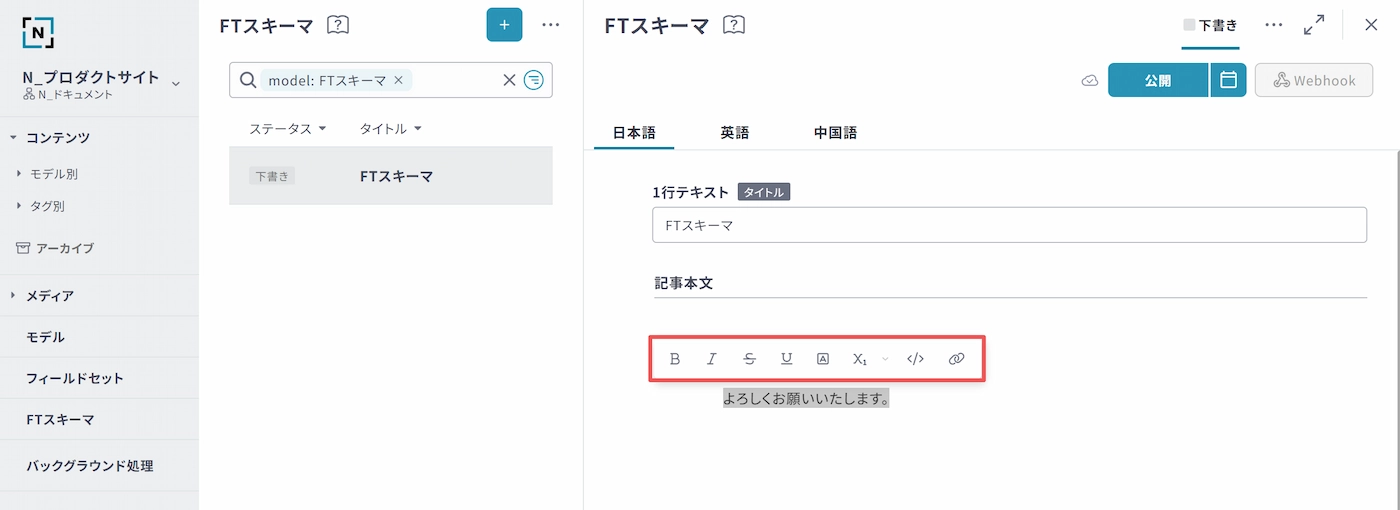
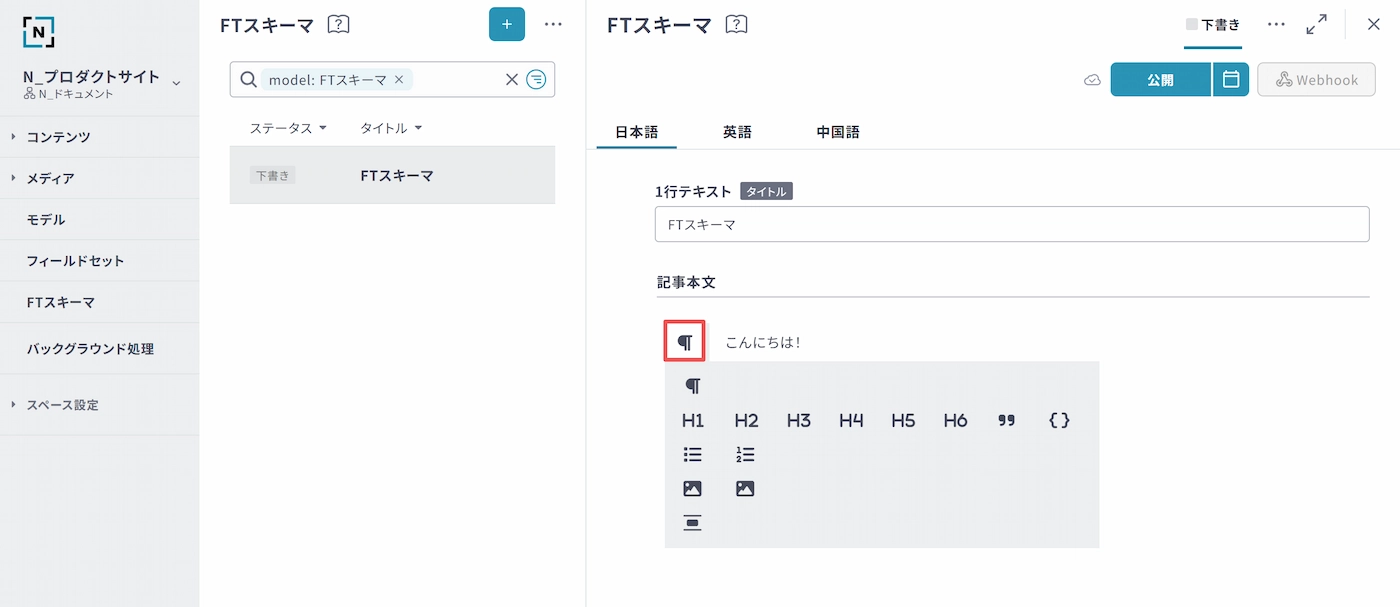
↑キャプチャ差し替え
要素カテゴリー
要素には性質ごとに大きく分けて以下4種類があります。
- ブロック
- 段落自体の書式を設定
- ブロックメニューから利用
- インライン文字
- 入力したテキストに対して書式設定
- ツールバーから利用
- インライン画像
- 画像を段落内の任意の箇所に挿入
- ブロックメニューから利用
- 埋め込み
- 段落要素として挿入
- コンテンツ参照やHTMLコード埋め込みなどの要素で、内部にテキストの入力はできない
- ブロックメニューから利用
- 特殊
- ネスト要素などの特殊な要素(現在はネスト要素のみ)
- ブロックメニューから利用
ビルトイン要素・アドオン要素
要素には、FTスキーマに初期設定されているビルトイン要素と、ユーザーが独自で追加するアドオン要素の2種類があります。
ビルトイン要素
- FTスキーマに初期設定されている
- FTエディターでのショートカットキー操作と紐づいている
- コピー&ペーストによりFTエディターにテキストを挿入した際、書式が対応するビルトイン要素が適用される
アドオン要素
- ユーザーが独自で追加する
- FTエディターでのショートカットキー操作とは紐づかない
- コピー&ペーストによりFTエディターにテキストを挿入した際、アドオン要素は適用されない
- 同一FTスキーマを利用しているFTエディターからのコピー&ペーストをした際は、アドオン要素も適用されます
ビルトイン要素
ビルトインの各種要素について、それぞれの性質や設定内容を説明します。
ビルトイン要素には以下種類の要素が存在します。
- ブロック
- ブロック(段落)用の要素
- 見出し要素、引用要素 など
- インライン文字
- テキストに対して付与する要素
- 強調要素、URLリンク要素 など
- インライン画像
- 画像を挿入するための要素
- ブロック内にインライン要素として挿入できる
- 内部画像要素、外部画像要素
ブロック
標準

DeveloperAPI出力例(初期設定)
<p>標準要素の利用例です</p>ショートカットキー
- Ctrl/Cmd + Alt + 0
注意事項・補足
- 標準要素は非表示化することができません
見出し1〜6

DeveloperAPI出力例(初期設定)
<h1>見出し要素の利用例です</h1>ショートカットキー
- Ctrl/Cmd + Alt + 1 ⇒ 見出し1
- Ctrl/Cmd + Alt + 2 ⇒ 見出し2
- Ctrl/Cmd + Alt + 3 ⇒ 見出し3
- Ctrl/Cmd + Alt + 4 ⇒ 見出し4
- Ctrl/Cmd + Alt + 5 ⇒ 見出し5
- Ctrl/Cmd + Alt + 6 ⇒ 見出し6
引用

DeveloperAPI出力例(初期設定)
<blockquote>
<p>引用要素の利用例1</p>
<p>引用要素の利用例2</p>
</blockquote>ショートカットキー
- なし
コードブロック

DeveloperAPI出力例(初期設定)
<pre><code>aaaaaaaabbbbbbbbbcccccccccc</code></pre>ショートカットキー
- なし
順序なしリスト

DeveloperAPI出力例(初期設定)
<ul>
<li>おはよう</li>
<li>こんにちは</li>
<li>こんばんは</li>
</ul>ショートカットキー
- Ctrl/Cmd + Shift + 8
順序付きリスト

DeveloperAPI出力例(初期設定)
<ol>
<li>おはよう</li>
<li>こんにちは</li>
<li>こんばんは</li>
</ol>ショートカットキー
- Ctrl/Cmd + Shift + 7
インライン文字
強調

DeveloperAPI出力例(初期設定)
これは<strong>強調要素</strong>の例ですショートカットキー
- Ctrl/Cmd + B
斜体

DeveloperAPI出力例(初期設定)
これは<em>斜体要素</em>の例ですショートカットキー
- Ctrl/Cmd + I
打ち消し

DeveloperAPI出力例(初期設定)
これは<del>打ち消し要素</del>の例ですショートカットキー
- Ctrl/Cmd + Shift + X
下線

DeveloperAPI出力例(初期設定)
これは<u>下線要素</u>の例ですショートカットキー
- Ctrl/Cmd + U
ハイライト

DeveloperAPI出力例(初期設定)
これは<mark>ハイライト要素</mark>の例ですショートカットキー
- なし
下付き文字

DeveloperAPI出力例(初期設定)
H<sub>2</sub>Oショートカットキー
- なし
上付き文字

DeveloperAPI出力例(初期設定)
E=mc<sup>2</sup>ショートカットキー
- なし
インラインコード

DeveloperAPI出力例(初期設定)
これは<code>インラインコード要素</code>の例ですショートカットキー
- なし
URLリンク

DeveloperAPI出力例(初期設定)
これは<a href='https://nilto.com'>URLリンク要素</a>の例ですショートカットキー
- Ctrl/Cmd + K
独自設定項目
- URLリンク要素
- 初期設定では 属性名:
href、値:{{param}}が設定されています - 例えば属性名を
data-api-url、値を{{param}}?page=1のように設定変更することも可能です
- 初期設定では 属性名:
アドレス入力フォームの先頭に # を入力すると、フレキシブルテキストフィールド内のブロックに登録したIDが一覧表示され、選択することができます。
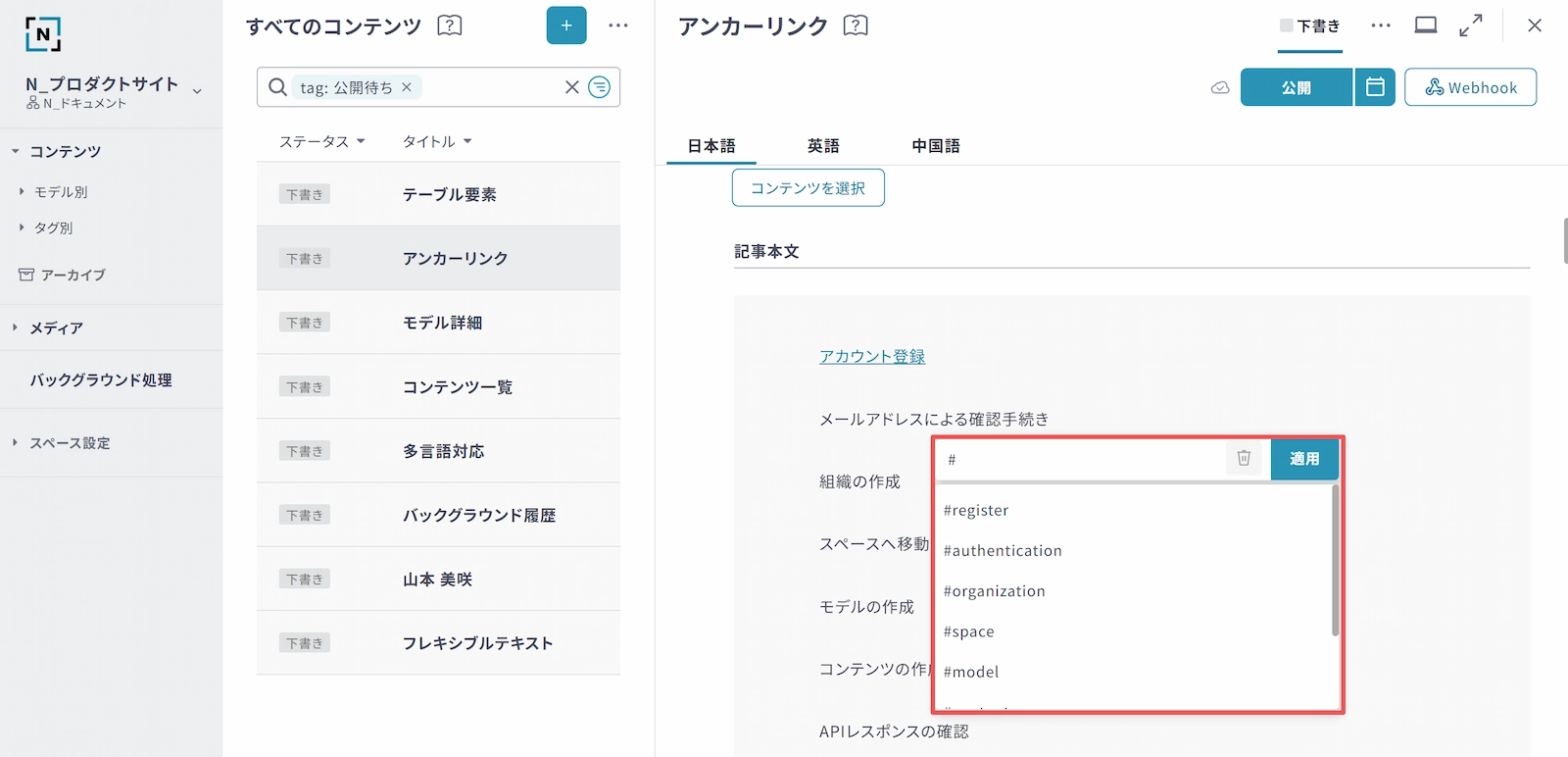
インライン画像
内部画像

DeveloperAPI出力例(初期設定)
<img
alt='代替テキスト'
src='https://cms-assets.nilto.com/spaces/123456789/media/123456789/_/img_headlesscms_MV.webp'
/>ショートカットキー
- なし
独自設定項目
- 出力するHTML
- 出力するhtmlを編集することができます。メディア情報の置換処理はプレースホルダー記法を参照してください。
外部画像

DeveloperAPI出力例(初期設定)
<img src='https://www.nilto.com/common/logo_nilto.svg'/>ショートカットキー
- なし
独自設定項目
- 出力するHTML
- 出力するhtmlを編集することができます。メディア情報の置換処理はプレースホルダー記法を参照してください。
特殊
テーブル
キャプチャ(テーブル要素)
DeveloperAPI出力例(初期設定)
<table>
<tbody>
<tr>
<th><p>見出し1</p></th>
<th><p>見出し2</p></th>
<th><p>見出し3</p></th>
</tr>
<tr>
<td><p>行1-1</p></td>
<td><p>行1-2</p></td>
<td><p>行1-3</p></td>
</tr>
<tr>
<td><p>行2-1</p></td>
<td><p>行2-2</p></td>
<td><p>行2-3</p></td>
</tr>
</tbody>
</table>ショートカットキー
- なし
アドオン要素
段落(ブロック)
段落

DeveloperAPI出力例(初期設定)
<div>段落要素の例です</div>コードブロック
利用イメージ
DeveloperAPI出力例(初期設定)
<pre><code>コードブロック要素の例1\nコードブロック要素の例2</code></pre>順序なしリスト

DeveloperAPI出力例(初期設定)
<ul>
<li>おはよう</li>
<li>こんにちは</li>
<li>こんばんは</li>
</ul>順序付きリスト

DeveloperAPI出力例(初期設定)
<ol>
<li>おはよう</li>
<li>こんにちは</li>
<li>こんばんは</li>
</ol>インライン文字
文字

DeveloperAPI出力例(初期設定)
これは<span>文字要素</span>の例ですURLリンク

DeveloperAPI出力例(初期設定)
これは<a href='https://nilto.com'>URLリンク要素</a>の例です独自設定項目
- URLリンク要素
- 初期設定では 属性名:
href、値:{{param}}が設定されています - 例えば属性名を
data-api-url、値を{{param}}?page=1のように設定変更することも可能です
- 初期設定では 属性名:
アドレス入力フォームの先頭に # を入力すると、フレキシブルテキストフィールド内のブロックに登録したIDが一覧表示され、選択することができます。
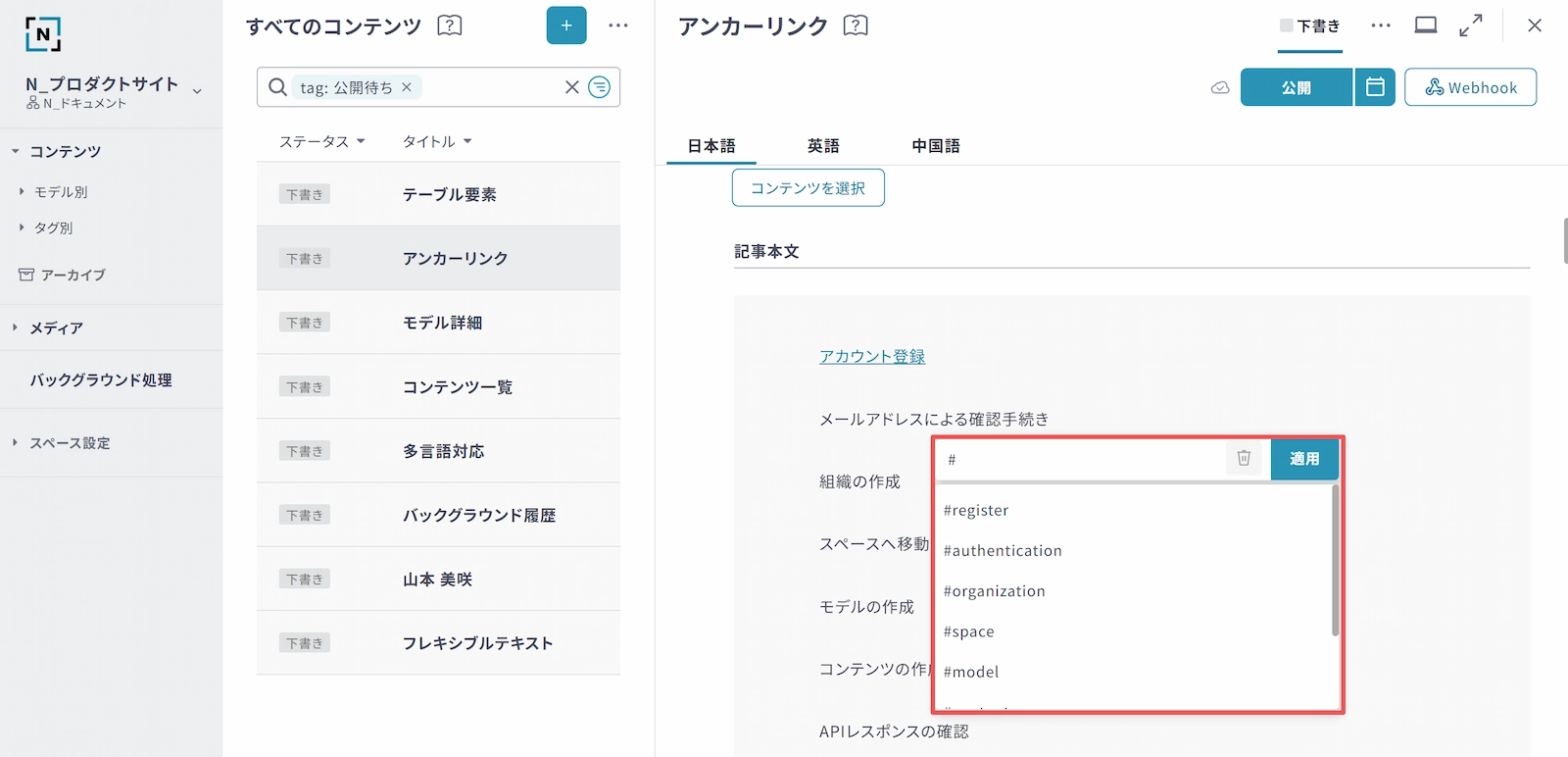
コンテンツリンク
NILTO内のコンテンツを指定することで、URLリンクを動的に生成する要素。
プレースホルダー記法を用いてコンテンツが管理するデータをURLリンクに利用することができます。
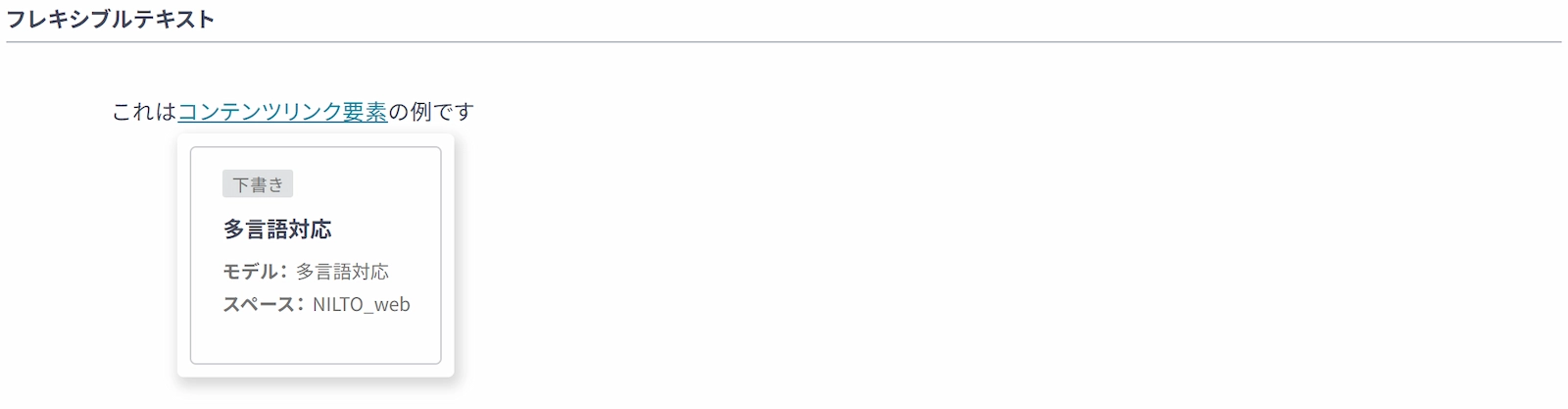
DeveloperAPI出力例(初期設定)
これは<a href='/article/123456789'>コンテンツリンク要素</a>の例です独自設定項目
- URL指定属性
- 初期設定では 属性名:
href、値:/article/{{content._id}}が設定されています - 例えば値を
/ja/nest/posts/{{content.slug_field}}のように設定変更することも可能です
- 初期設定では 属性名:
- 対象モデル
- 要素適用時にコンテンツ参照ダイアログが展開されますが、利用したいコンテンツのモデルを指定することができます
メディアリンク
NILTO内のメディアを指定することで、URLリンクを動的に生成する要素。
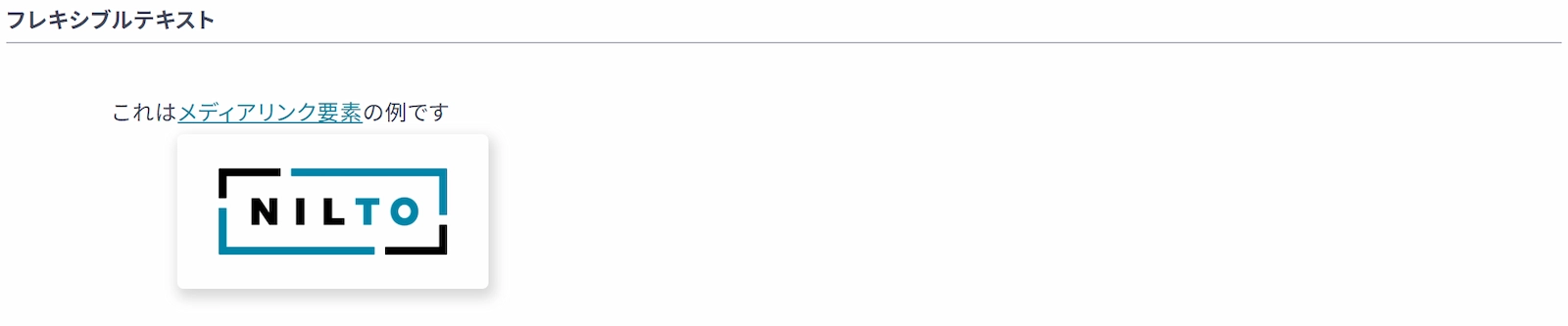
DeveloperAPI出力例(初期設定)
これは<a href='https://cms-assets.nilto.com/spaces/123456789/media/123456789/_/img_sample.webp'>メディアリンク要素</a>の例です独自設定項目
- URL指定属性
- 初期設定では 属性名:
href、値:{{media.url}}が設定されています - 例えば値を
{{media.url}}?size=100のように設定変更することも可能です
- 初期設定では 属性名:
インラインコード

DeveloperAPI出力例(初期設定)
これは<code>インラインコード要素</code>の例ですインライン画像
内部画像

DeveloperAPI出力例(初期設定)
<img
alt='代替テキスト'
src='https://cms-assets.nilto.com/spaces/123456789/media/123456789/_/img_sample.webp'
/>独自設定項目
- 出力するHTML
- 出力するhtmlを編集することができます。メディア情報の置換処理はプレースホルダー記法を参照してください。
外部画像

DeveloperAPI出力例(初期設定)
<img src='https://www.nilto.com/common/logo_nilto.svg'/>独自設定項目
- 出力するHTML
- 出力するhtmlを編集することができます。メディア情報の置換処理はプレースホルダー記法を参照してください。
埋め込み
動画
利用イメージ
DeveloperAPI出力例(初期設定)
<video
alt=''
poster='https://cms-assets.nilto.com/spaces/123456789/media/123456789/_poster/SLPUCkyfHY.jpeg'
src='https://cms-assets.nilto.com/spaces/123456789/media/123456789/_/mov_sample.mov'>
</video>コンテンツ参照
利用イメージ
DeveloperAPI出力例(初期設定)
<div class='model_luid' id='123456789'>
<p>コンテンツタイトル</p>
</div>独自設定項目
- 対象モデル
- 要素適用時にコンテンツ参照ダイアログが展開されますが、利用したいコンテンツのモデルを指定することができます
- 出力するHTML
- プレースホルダー記法を用いて、コンテンツが管理するデータを動的に置換したhtmlを生成することができます。
HTMLコード
利用イメージ
DeveloperAPI出力例(入力パラメータなし)
<hr/>DeveloperAPI出力例(入力パラメータあり)
<div>入力パラメータ</div>独自設定項目
- この要素を追加するとき、パラメータを入力する
- 入力パラメータなしのときは、固定のhtmlが生成されます
- 入力パラメータありのときは、要素利用時に展開されるフォームに入力したパラメータが埋め込まれたhtmlが生成されます
- HTMLコード説明
- 入力パラメータありのときに展開されるフォームに、どんな値を入力してほしいかを補足説明として表示できます
- 出力するHTML
- 入力パラメータなしのときの例:
<hr/> - 入力パラメータありのときの例:
<div>{{param}}</div>{{param}}の箇所が、フォームに入力したパラメータに置換されます
- 入力パラメータなしのときの例:
特殊
ネスト
ネスト要素を利用することで、フレキシブルテキスト内に階層構造を作ることができます。
ネスト要素専用のツールバーを作成できるので、入れ子になったデザインに適しています。
利用イメージ
DeveloperAPI出力例(初期設定)
<aside>
<h4>TIPS</h4>
<p>テキストテキストテキスト</p>
</aside>活用例1(infomation)
活用例2(対話)
テーブル
キャプチャ(テーブル要素)
DeveloperAPI出力例(初期設定)
<table>
<tbody>
<tr>
<th><p>見出し1</p></th>
<th><p>見出し2</p></th>
<th><p>見出し3</p></th>
</tr>
<tr>
<td><p>行1-1</p></td>
<td><p>行1-2</p></td>
<td><p>行1-3</p></td>
</tr>
<tr>
<td><p>行2-1</p></td>
<td><p>行2-2</p></td>
<td><p>行2-3</p></td>
</tr>
</tbody>
</table>